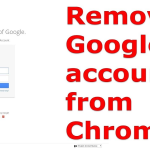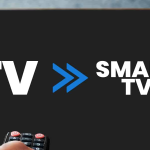Το Adobe Illustrator προσφέρει πολλαπλές δυνατότητες για τη δημιουργία εντυπωσιακών σχεδίων με κείμενο. Μία από τις πιο χρήσιμες τεχνικές είναι η τοποθέτηση κειμένου σε διαδρομή (path), όπως καμπύλες ή σχήματα, και η δυνατότητα αναστροφής αυτού του κειμένου για διαφορετικά γραφιστικά αποτελέσματα. Η διαδικασία είναι απλή, αλλά απαιτεί προσοχή στα βήματα ώστε το κείμενο να τοποθετηθεί σωστά.
1. Δημιουργία της διαδρομής
Ανοίξτε το Adobe Illustrator και δημιουργήστε ένα νέο έγγραφο. Χρησιμοποιήστε τα εργαλεία Pen Tool (P) ή Ellipse Tool (L) για να σχεδιάσετε τη διαδρομή πάνω στην οποία θέλετε να τοποθετήσετε το κείμενο. Μπορεί να είναι μια ευθεία γραμμή, μια καμπύλη ή οποιοδήποτε σχήμα προτιμάτε.
2. Προσθήκη κειμένου στη διαδρομή
Επιλέξτε το Type on a Path Tool, που βρίσκεται πατώντας παρατεταμένα το Type Tool (T). Κάντε κλικ στη διαδρομή που δημιουργήσατε και πληκτρολογήστε το κείμενό σας. Το κείμενο θα ακολουθήσει αμέσως το σχήμα της διαδρομής.
3. Αναστροφή του κειμένου
Για να αναστρέψετε το κείμενο:
- Επιλέξτε το κείμενο με το Selection Tool (V).
- Ανοίξτε το Type → Type on a Path → Type on a Path Options.
- Στο παράθυρο που εμφανίζεται, επιλέξτε Flip. Αυτό θα αναστρέψει το κείμενο πάνω ή κάτω από τη διαδρομή.
- Πατήστε OK για να εφαρμόσετε την αλλαγή.
Μπορείτε επίσης να σύρετε το μικρό διαχειριστικό σημάδι στην αρχή ή στο τέλος της διαδρομής για να μετακινήσετε το κείμενο ή να αλλάξετε την κατεύθυνσή του.
4. Ρυθμίσεις μορφοποίησης
Το Illustrator σας επιτρέπει να αλλάξετε το μέγεθος, τη γραμματοσειρά και την απόσταση μεταξύ χαρακτήρων (tracking) χωρίς να επηρεάζεται η αναστροφή. Επίσης, μπορείτε να προσθέσετε εφέ ή χρώματα για να ενισχύσετε την αισθητική του κειμένου.
5. Χρήσιμες συμβουλές
- Χρησιμοποιήστε καμπύλες με αρκετό μήκος για να χωρέσει το κείμενο χωρίς να παραμορφωθεί.
- Συνδυάστε πολλαπλές διαδρομές για σύνθετα σχέδια.
- Η αναστροφή λειτουργεί καλύτερα όταν η διαδρομή είναι συμμετρική ή σχεδιασμένη ειδικά για το κείμενο.
Με αυτά τα βήματα, μπορείτε εύκολα να αναστρέψετε και να τοποθετήσετε κείμενο σε οποιαδήποτε διαδρομή στο Illustrator, δημιουργώντας επαγγελματικά και εντυπωσιακά γραφικά.